Как устранить обнаружение недействительной подписи на ПК с Windows?
Опубликовано: 2019-08-16Вы столкнулись с ошибкой, из-за которой ваш компьютер ASUS не загружается в Windows? Вы застряли на экране UEFI с сообщением об ошибке Secure Boot Violation, которое гласит: «Обнаружена недопустимая подпись. Проверьте политику безопасной загрузки в программе установки».
Проблема не характерна для пользователей ASUS. Это также может произойти на других марках ноутбуков.
Вашей первой реакцией, естественно, может быть паника. Никто не любит сталкиваться с системной проблемой. Но успокойся. Не теряйте надежду пока.
С помощью шагов по устранению неполадок, которые мы предоставим в этом руководстве, вы сможете исправить эту ошибку, не выходя из дома или офиса. Таким образом, нет необходимости планировать визит к специалисту по ремонту ПК.
Что такое ошибка «Обнаружена неверная подпись»?
Проблема началась в Windows 7 после выпуска обновления KB3133977. KB3133977 предназначался для устранения проблемы, препятствовавшей шифрованию диска с помощью BitLocker.
Цель была достигнута, но по совпадению обновление также привело к ошибке «Обнаружена неверная подпись» на ПК ASUS.
Это произошло из-за того, что технология Secure Boot, присутствующая в материнских платах ASUS, несовместима с некоторыми версиями Windows. Поэтому он не полностью включен на машинах, работающих под управлением ОС.
Но как только обновление установлено, безопасная загрузка полностью активируется. Когда ПК включен, а обнаруженная ОС несовместима с этой функцией, загрузка невозможна и отображается сообщение об ошибке нарушения безопасной загрузки.
Хотя позже проблема была исправлена Microsoft, она каким-то образом все еще существует в более поздних версиях Windows, включая Windows 10.
Ошибка может возникнуть в любом из следующих сценариев:
- После установки дополнительной операционной системы на ваш ПК (конфигурация с двойной загрузкой).
- После сброса или сброса UEFI/BIOS до заводских настроек.
- После перехода на новую версию Windows.
- Вы установили новый жесткий диск (HDD) или твердотельный накопитель (SSD).
- После включения проверки драйверов цифровой подписи (принудительное применение подписи драйверов Windows).
Какой бы ни была причина, давайте посмотрим, как исправить «Нарушение безопасной загрузки — обнаружена неверная подпись» в Windows 10.
Как избавиться от ошибки «Secure Boot Violation — Invalid Signature» в Windows 10
Чтобы решить эту проблему, вам нужно зайти в BIOS или UEFI (в зависимости от того, какой используется на вашем ноутбуке. Последний присутствует на более современных компьютерах) и внести некоторые изменения.
Примечание:
Способ доступа к экрану BIOS/UEFI зависит от марки вашего ПК. Но обычно это требует перезагрузки компьютера и многократного нажатия любой из следующих клавиш: F1, F2, Fn + F2 или Del. Другой способ — нажать OK в сообщении об ошибке.
Шаг 1. Установите приоритет загрузки или отключите внешний диск
Если вы столкнулись с ошибкой «Secure Boot Violation», когда внешний накопитель (будь то жесткий диск или USB-накопитель) был подключен к вашему ПК перед запуском, войдите в настройки BIOS/UEFI и настройте приоритет загрузки (порядок загрузки). Убедитесь, что система загружается с внутреннего жесткого диска или диспетчера загрузки Windows, а не со съемных устройств. Обратите внимание, что жесткий диск стоит первым в порядке загрузки.
Чтобы упростить задачу, просто выключите компьютер, отсоедините внешний диск и перезагрузите систему.
В любом другом случае вам придется выполнить следующие исправления:
- Отключить безопасный контроль загрузки
- Включить CSM и отключить быструю загрузку
- Установите для всех ключей в разделе «Управление ключами» значение «Не установлено».
- Отключить обязательное использование подписи драйверов
Шаг 2. Отключите безопасную загрузку
Часто этого бывает достаточно для устранения ошибки «Обнаружена неверная подпись». Вот что вам нужно сделать:
- Войдите в БИОС.
- На главной вкладке с помощью клавиши со стрелкой вправо (→) перейдите на вкладку «Безопасность», вкладку «Аутентификация» или вкладку «Загрузка». Вы найдете меню безопасной загрузки под одним из них (в зависимости от вашей утилиты настройки BIOS/UEFI). Используйте клавишу со стрелкой вниз (↓), чтобы выбрать параметр, а затем нажмите Enter.
- Выберите Безопасное управление загрузкой.
- Выберите Отключено.
Примечание :
Есть еще один способ отключить безопасную загрузку. Если в меню № 2 выше есть опция с надписью «Тип ОС», перейдите к ней и выберите «Другая ОС». Это должно делать свое дело. Неважно, что на вашем компьютере установлена операционная система Windows.
Шаг 3. Включите CSM и отключите быструю загрузку
После завершения процедуры на шаге 2:
- Найдите параметр «Быстрая загрузка». Он будет расположен на вкладке «Безопасность», «Аутентификация» или «Загрузка» в зависимости от вашего BIOS.
- Выберите вариант и нажмите Enter.
- Теперь выберите Отключить.
- Перейдите вниз к Launch CSM и выберите Enabled.
- Перейдите на вкладку «Сохранить и выйти».
- Выберите Сохранить изменения и выйти.
- Выберите Да, чтобы подтвердить действие.
Примечание:
Вы также можете сохранить изменения, внесенные в BIOS, нажав F10 на клавиатуре. Однако это также зависит от вашего устройства.

Когда вы закончите выполнение вышеуказанных исправлений, обсуждаемая ошибка должна быть устранена. Однако, если это не устраняется, снова войдите в BIOS или UEFI и попробуйте решения, указанные ниже.
Шаг 4. Установите для всех ключей в разделе «Управление ключами» значение «Не установлено».
Ошибка «Обнаружена неверная подпись» может возникнуть после обновления UEFI/BIOS. В этом конкретном сценарии загрузчик теперь может распознавать несоответствие между операционной системой и сохраненными ключами. Затем вам придется сбросить ключи, чтобы исправить это.
Вот как это сделать:
- Войдите в BIOS и перейдите на вкладку «Безопасность».
- Найдите Управление ключами и выберите его.
- Установите для всех ключей значение «Не установлено».
Шаг 5. Отключите проверку подписи драйверов
Если на этом этапе проблема не устранена, возможно, существуют неподписанные драйверы устройств, конфликтующие с модулем защиты системы.
Чтобы решить эту проблему, вам придется отключить проверку цифровой подписи драйверов.
Вот как:
- Чтобы получить доступ к среде восстановления, загрузите Windows 10 с установочного носителя.
- Нажмите Shift + F10, как только появится экран установки.
- Теперь, чтобы навсегда отключить обязательное использование подписи драйверов, введите следующие строки в окне командной строки и нажмите Enter после каждой:
- bcdedit.exe - установить параметры загрузки DISABLE_INTEGRITY_CHECKS
- bcdedit.exe -установить ПРОВЕРКУ ВКЛ.
После этого система должна иметь возможность загружаться без каких-либо сбоев. Вы найдете водяной знак «Тестовый режим» в правом нижнем углу экрана вашего ПК. Это означает, что установка неподписанных или непроверенных драйверов больше не ограничена.
Теперь вам нужно найти и удалить неподписанные драйверы, вызвавшие ошибку «Обнаружена неверная подпись». Для этого выполните следующие шаги:
- Нажмите клавишу с логотипом Windows + R на клавиатуре, чтобы открыть диалоговое окно «Выполнить».
- Введите sigverif в текстовое поле и нажмите OK или Enter. Откроется утилита проверки подписи файлов.
- Нажмите кнопку запуска.
- Начнется полное сканирование системы. Все неподписанные драйверы, установленные на вашем компьютере, будут обнаружены.
- После завершения сканирования вам будет представлен список. Удалите проблемные драйверы через Диспетчер устройств, а затем установите обновленную подписанную версию.
Мы настоятельно рекомендуем вам использовать Auslogics Driver Updater, чтобы получить последние версии драйверов устройств, рекомендованные производителем. Инструмент обнаруживает устаревшие, отсутствующие и неисправные драйверы после выполнения полного сканирования системы. После этого он автоматически загружает и устанавливает подписанные и проверенные версии.
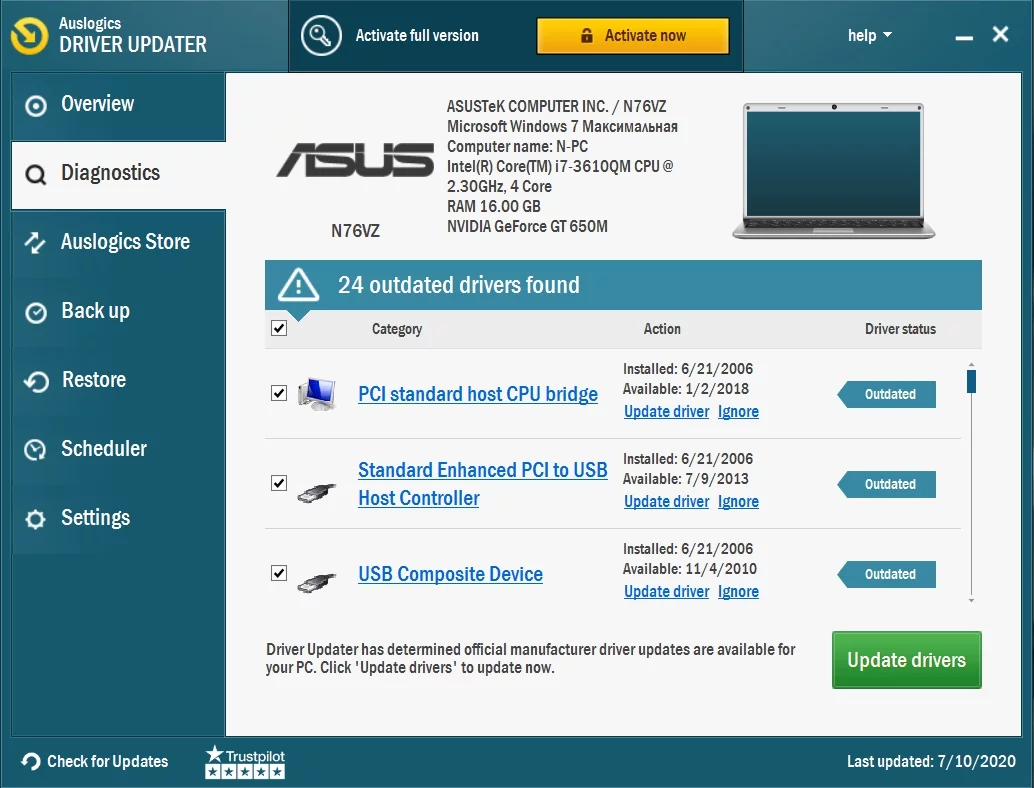
Поскольку он определяет характеристики вашего компьютера, вам не нужно беспокоиться об установке неправильных драйверов.
Без сомнения, инструмент предлагает надежный сервис, который защищает вас от таких неудобств, как ошибка «Secure Boot Violation — Invalid Signature». Используйте его сегодня и попрощайтесь с проблемами, связанными с драйверами на вашем ПК. Убедитесь, что ваш компьютер всегда находится в наилучшем состоянии.
Примечание:
Имейте в виду, что принудительное применение подписи драйверов является важным протоколом безопасности. Без него ваша система будет подвергаться серьезным угрозам безопасности (становится уязвимой для атак вирусов и вредоносных программ через ненадежные драйверы). Поэтому вам необходимо снова включить эту функцию. Следуйте этим простым шагам, чтобы сделать это:
- Нажмите клавишу с логотипом Windows + R на клавиатуре, чтобы открыть диалоговое окно «Выполнить».
- Введите CMD в текстовое поле и нажмите Enter или нажмите кнопку OK. Это откроет окно командной строки.
- Введите следующие команды и нажимайте Enter после каждой:
- exe /set nointegritychecks выключен
- bcdedit /set testsigning выключен
- Закройте окно и перезагрузите компьютер.
Ожидается, что к тому времени, когда вы будете читать этот абзац, проблема, которая привела вас к этому руководству, будет успешно решена. Теперь вы можете использовать свой компьютер без каких-либо затруднений.
Мы надеемся, что вы нашли этот контент полезным.
Если у вас есть какие-либо комментарии, вопросы или дополнительные предложения, пожалуйста, не стесняйтесь оставлять нам комментарии в разделе ниже.
Мы будем рады услышать от вас.
